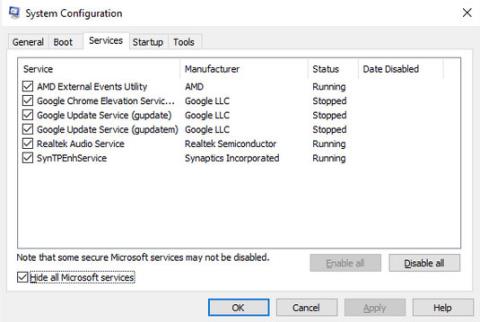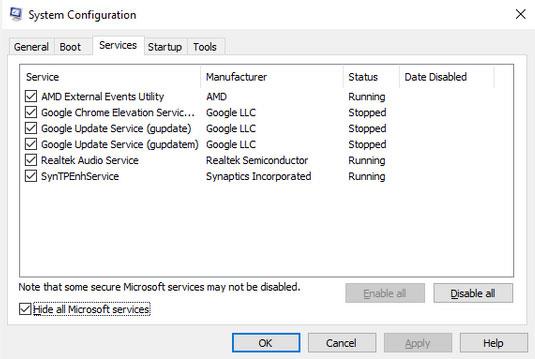Критичне пошкодження структури — це помилка синього екрану смерті (BSOD) , з якою можна зіткнутися будь-коли, коли ви користуєтеся комп’ютером Windows. Можливо, ви переглядаєте Інтернет, запускаєте комп’ютер або запускаєте програму й бачите цю помилку на екрані.
Давайте дізнаємося з Quantrimang.com, як виправити помилку Critical Structure Corruption за допомогою наступної статті!
1. Завантажте Windows у безпечному режимі
Безпечний режим Windows — це безкоштовна вбудована утиліта, яка вимикає будь-які непотрібні драйвери та програми, які можуть спричинити проблеми з Windows. Якщо ви підозрюєте, що драйвер або програма спричиняє збій комп’ютера, запустіть його в безпечному режимі – чудовий спосіб підтвердити свої підозри. Якщо ваш ПК зависає під час звичайного запуску, але залишається стабільним у безпечному режимі, це може бути проблемою з програмним забезпеченням або драйвером .
2. Продовжте процес чистого завантаження
Clean Boot дозволить вам запустити комп'ютер з мінімальним набором драйверів і програмного забезпечення. Зменшивши кількість програм, що запускаються, якомога менше, ви легко виберете програми, які можуть бути причиною помилки критичної структури BSOD.
Якщо у вас все ще виникають проблеми з комп’ютером після виконання чистого завантаження, проблема може бути пов’язана з чимось іншим, і вам слід спробувати наступний спосіб. Однак якщо запуск Clean Boot вирішить проблему, вам потрібно буде повторно відкрити System Configuration .
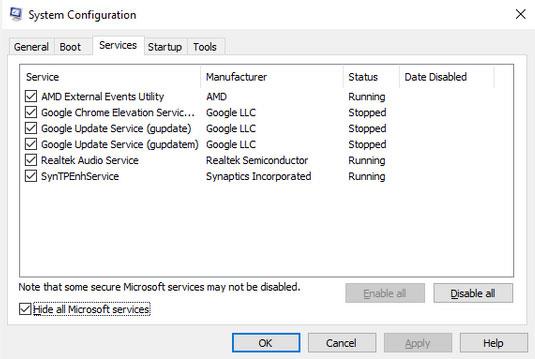
Знайдіть справжнього винуватця в системній конфігурації
Потім увімкніть кожну програму одну за одною, щоб побачити, яка з цих програм є справжнім винуватцем помилки Critical Structure Corruption у Windows 10. Після ввімкнення кожної програми вам доведеться перезавантажити комп’ютер і перевірити, чи проблему вже вирішено?
Це може бути трохи громіздким, але чисте завантаження може вирішити багато проблем Windows, тому варто спробувати.
3. Запустіть сканування SFC і DISM
SFC і DISM — це безкоштовні інструменти від Microsoft, які допомагають виправити деякі помилки, пов’язані з комп’ютерами Windows. Ці інструменти також можуть допомогти вам виправити помилки Critical Structure Corruption на комп’ютерах Windows.
4. Перевірте обладнання
Проблеми з драйверами, які викликають помилки BSOD, не є рідкістю, особливо якщо ви користуєтеся машиною деякий час. Ви можете відстежити проблеми за допомогою Memory Diagnostic Tool.

Причиною помилки може бути апаратне забезпечення
Інструмент діагностики пам’яті — ще одна вбудована утиліта Windows, яка працює, перевіряючи наявність проблем з оперативною пам’яттю комп’ютера, материнською платою та багатьма іншими апаратними компонентами.
У більшості випадків, коли проблеми є серйозними, інструмент автоматично попереджатиме про їх виникнення. Однак ви також можете запустити інструмент вручну, щоб перевірити, чи не пропустили помилки.
Щоб запустити діагностику пам’яті:
Крок 1. Відкрийте діалогове вікно «Виконати» (Win + R) , введіть mdsched.exe і натисніть Enter.
B2: Виберіть «Перезавантажити зараз і перевірити наявність проблем», щоб негайно перевірити наявність проблем на комп’ютері.
Коли комп’ютер перезавантажиться, інструмент діагностики пам’яті перевірить весь ПК. Якщо ви не зіткнетеся з проблемами тут, ви можете бути впевнені, що апаратне забезпечення в порядку, а винуватець криється в іншому місці.
5. Використовуйте засіб перегляду подій
Перегляд подій — це безкоштовний інструмент Windows, який записує всі «події», що відбуваються в операційній системі. «Подія» в мові програмування — це будь-яка дія або подія, яку може виявити програма.
Він інкапсулює все: від дій користувача, таких як клацання мишею або введення з клавіатури, до випадкових помилок, виконання завдань або інших системних підказок.
Використовуючи засіб перегляду подій, ви можете отримати більше інформації про помилку Critical Structure Corruption. Щоб розпочати роботу з програмою перегляду подій, виконайте наведені нижче дії.
Крок 1. Натисніть Win + X і виберіть Перегляд подій.
Крок 2: Далі виберіть Журнали Windows > Системи , щоб отримати список усіх подій.
Тепер давайте визначимо події, які були ініційовані безпосередньо перед тим, як ви зіткнулися з помилкою Critical Structure Corruption. Визначивши програму, яка працювала до збою системи, ви дізнаєтеся причину цієї помилки. Коли додаток знайдено, видаліть його та подивіться, чи це вирішить проблему.

Використовуйте засіб перегляду подій, щоб знайти програму, яка викликає помилку
6. Оновіть усі драйвери пристроїв
Драйвери пристроїв, які не оновлювалися протягом тривалого часу, можуть спричинити помилки Critical Structure Corruption на вашому ПК.
Цю проблему можна вирішити, оновивши драйвери пристрою через оновлення Windows.
Вище наведено кілька запропонованих методів виправлення помилки критичного пошкодження структури в Windows 10!
Бажаємо успіхів у вирішенні проблем!